1、打开一张solidworks的工程图,在软件主页面的最顶端寻找“工具”菜单(图中红框),并用鼠标左键单击
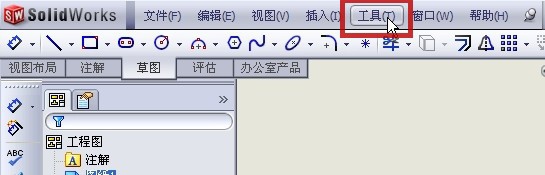
2、在弹出的菜单中用鼠标左键单击“选项”(图中红框)

3、在弹出的对话框中用鼠标左键单击“文档属性”(图中红框)
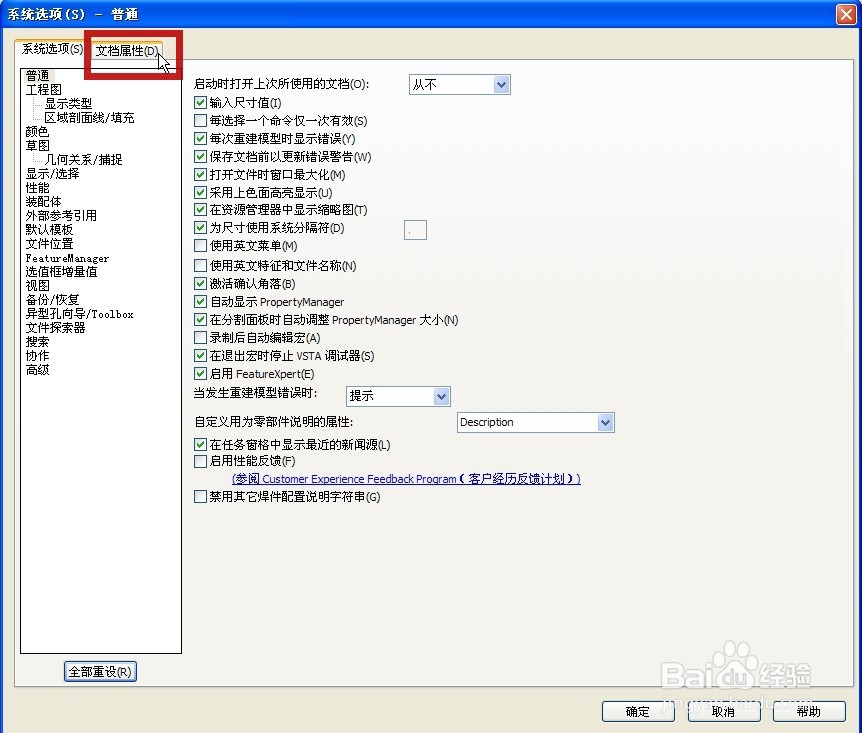
4、在弹出的对话框中用鼠标左键单击“尺寸”(图中红框)
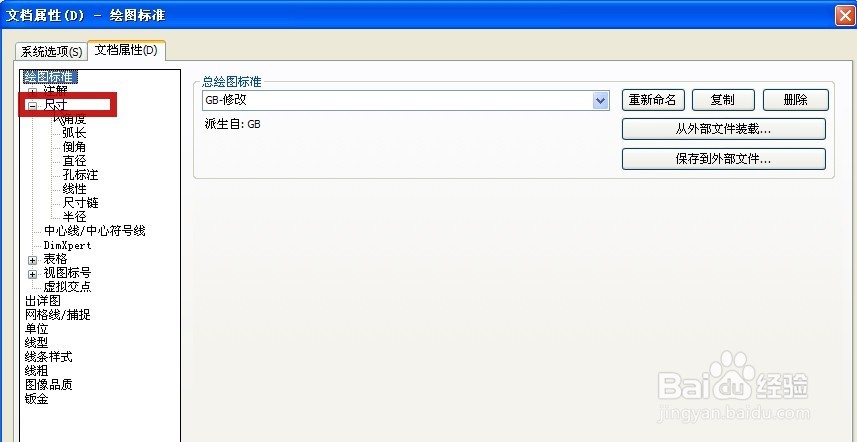
5、在弹出的对话框中用鼠标左键单击“公差”(图中红框)

6、在弹出的对话框中用鼠标左键单击“公差类型”旁的下拉黑色三角形(图中红框1),这里以选取“对称”公差类型作为示例,用鼠标左键单击选取“对称”(图中红框2)
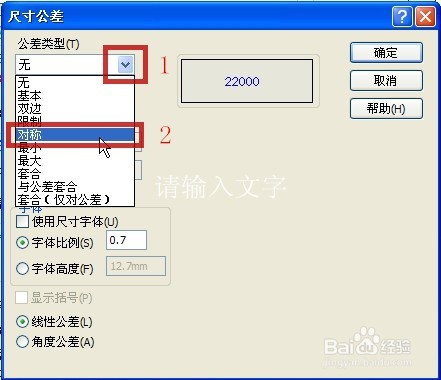
7、这里以对称公差为“0.2”作为示例,进行修改(图中红框1),再将公差字体改成与尺寸字体一样大小(图中红框2),再用鼠标左键单击“确定”(图中红框3)
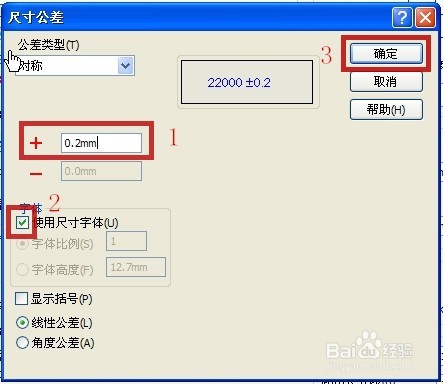
8、在退回的对话框中用鼠标左键单击“确定”(图中红框)

9、则此工程图在标注时都会自带对称公差0.2,如下图红框所示

